Zeitreise auf der Apple Watch verstehen

Heute wollen wir über Zeitreisen sprechen. Nein, wir meinen nicht, dass wir vorübergehend vor und zurück gehen. Vielmehr wollen wir über Time Travel sprechen, was die Apple Watch betrifft, wozu sie dient und was sie tut.
Wenn Sie eine Apple Watch besitzen, fragen Sie sich vielleicht, was zum Teufel mit Ihnen passiert Drehen Sie die digitale Krone, während sie ein Zifferblatt zeigt. Sie werden feststellen, dass sich die Uhrzeit nach vorne verschiebt und je nachdem, welches Zifferblatt Sie anzeigen,
Time Travel funktioniert in Verbindung mit den Eigenschaften jedes einzelnen Zifferblattes sowie eventuell auftretenden Komplikationen. Komplikationen sind einfach Dinge, die im Laufe eines Tages passieren, sei es Sonnenaufgang / Sonnenuntergang, Wetterereignisse, Meetings und Termine oder alles andere, was auf dem Zifferblatt auftreten kann. Sie können Ihrer Uhr sogar Komplikationen von Drittherstellern hinzufügen, so dass sie weitere Funktionen bietet.
VERWANDT: Hinzufügen von Komplikationen von Drittherstellern zu Ihrer Apple Watch
Schauen wir uns einige Beispiele an, was verschiedene Uhrgesichter können Anzeige. Eines der umfangreichsten Beispiele für Zeitreisen findet man auf dem Modular-Zifferblatt.
Im Beispiel links sehen wir die aktuelle Uhrzeit und das Datum, aber wenn wir die digitale Krone etwas vor oder zurück drehen 9 Stunden (Sie können sehen, wie weit vorwärts oder rückwärts in der oberen rechten Ecke), das Zifferblatt zeigt uns die Zeit an diesem Punkt, dass wir keine Ereignisse mehr haben, und was die Temperatur erwartet wird.
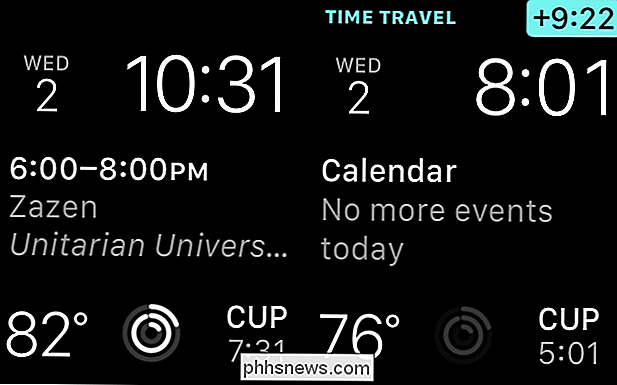
If Wir gehen weiter, Temperatur, Zeit und Datum ändern sich. Wenn wir weitere Ereignisse haben, werden diese ebenfalls angezeigt.
Hier ist ein Beispiel für das Astronomie-Zifferblatt. Hier sehen wir die aktuelle Phase des Mondes und wenn wir die digitale Krone vor 23 Tagen drehen, zeigt uns das Gesicht, dass am 25. Dezember Vollmond sein wird.
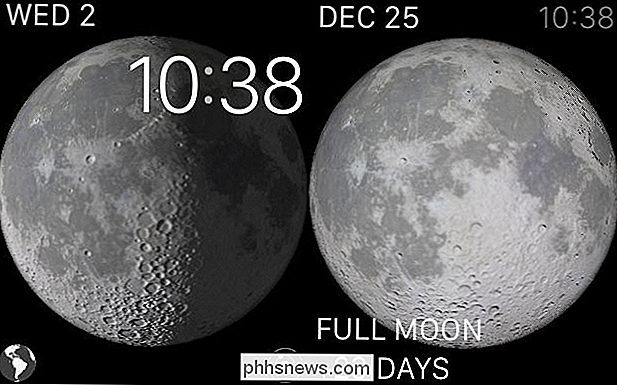
Wenn wir auf die Sonnensystemansicht tippen, können wir die Ausrichtung der Planeten an diesem Tag oder irgendwann in der Zukunft.
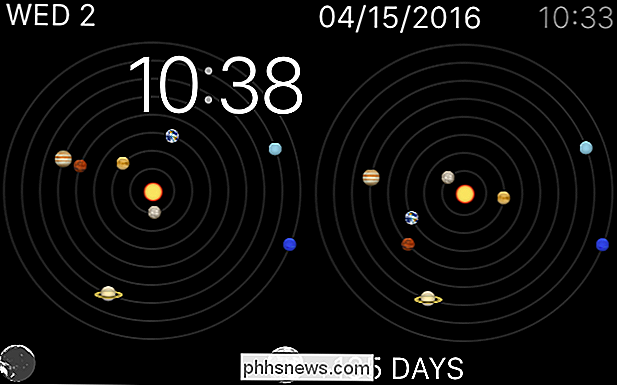
Das Sonnenuhrgesicht zeigt an, wo die Sonne jetzt im Himmel ist, und auf der rechten Seite sehen wir, wo es in etwa sieben Stunden bei Sonnenuntergang sein wird .
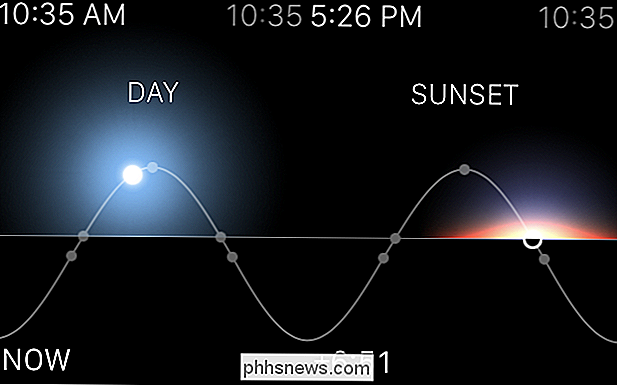
Die Zeitreise funktioniert nicht mit allen Wächtern einschließlich Bewegung, Zeitraffer, Fotoalbum und X-Large. Darüber hinaus sind einige Funktionen natürlich nicht bei allen Time Travel kompatiblen Zifferblättern verfügbar. Es hängt also wirklich davon ab, welches Gesicht Sie verwenden möchten und wofür Sie es verwenden möchten. Sie müssen vielleicht nicht wissen, welche Ereignisse Sie vorhaben oder welche Temperatur in den nächsten 12 Stunden herrschen wird.
Andererseits ist Zeitreise sehr nützlich für alle, die viel zu tun haben oder einfach nur sein wollen In-the-wissen über bevorstehende sowie vorherige Komplikationen.
Wie Sie sehen können, ist Zeitreise ein sehr einfaches Konzept zum Erfassen und Verwerten, wenn Sie sich fragen, was der Rest Ihres Tages oder Ihrer Woche bereithält Sie sind sehr auf dem Laufenden mit Ihrem Zeitplan.
Wir hoffen, dass Sie diesen Artikel nützlich fanden, wenn Sie Fragen oder Kommentare haben, die Sie hinzufügen möchten. Bitte tragen Sie Ihr Feedback in unser Diskussionsforum ein.

So deinstallieren Sie eine iOS-App, die Sie auf dem Startbildschirm nicht finden können
Es gibt eine App, die Sie deinstallieren möchten, die Sie jedoch nicht auf Ihrem Startbildschirm finden können. Wenn das Symbol verschwunden zu sein scheint, wie soll die App deinstalliert werden? Keine Panik. Es gibt einen anderen Weg. Sie denken vielleicht, dass die einzige Möglichkeit, eine iOS App zu deinstallieren, darin besteht, das Symbol zu berühren und zu halten, bis es anfängt zu wackeln, so dass Sie das "X" drücken können.

So verwenden Sie die DirectX-Diagnose in Windows
DirectX ist eine Sammlung von APIs, die in Windows für Multimedia- und Videoprogramme verwendet werden, und ist besonders wichtig für Spieler. Das DirectX-Diagnoseprogramm zeigt eine Fülle von Informationen zu DirectX an und ermöglicht außerdem grundlegende Diagnosetests auf dem DirectX-System. Wenn Sie überprüfen möchten, welche Version von DirectX Sie ausführen, oder sogar eine Datei voller Diagnoseinformationen zur Fehlerbehebung ausgeben, gehen Sie folgendermaßen vor: VERWANDT: Was ist Direct X 12 und warum ist es wichtig?



